word曲谱_用word编辑简谱
如何在WORD中编辑简谱的上面那种连音的效果?
单击“绘图”工具栏上的“椭圆”按钮,然后在文档中拖拉出一个椭圆。
选中该椭圆,执行“格式→自选图形”命令,打开“设置自选图形格式”对话框,在“颜色和线条”标签中,将“填充颜色”设置为“黑色”,在“大小”标签中,将“高度”和“宽度”均设置为1mm,在“版式”标签中,选中“浮于文字上方”选项,确定返回。
将上述小黑点移至相应的音符上方,完成高音点的输入。
注意:在进行图形定位时,在按住Alt键的同时,用鼠标移动,或者在按住Ctrl键的同时,用方向键移动,都可以实现对图形对象的微量移动效果。
有没有会用word编辑简谱的???
word直接编辑好像有点困难,但是用mathtype数学公式编辑好像是可以的,我之前有看到人用过,不过这也是一个比较小从的用法,编辑简谱应该有专门的软件吧,你可以参考看一下mathtype编辑简谱的方法,http://www.mathtype.cn/yingyong/yinyue-jianpu.html
如何在Word里编辑歌谱?
用Word制作音乐简谱
1、调号的输入
对于调号(如1=F)这个比较简单,直接输入就成了。
2、节拍的输入
对于节拍(如四四拍),最好用域来输入:按下“Ctrl+F9”组合键,输入一个域记号({}),然后在域记号中间输入下列域代码:EQ \F(4,4),输入完成后,按一下“Alt+F9”组合键,节拍就显示出来了。
注意:上述域名称“EQ”与后面的域代码“\F(4,4)”之间需要有一个空格。
3、音符的输入
对于多(1)、来(2)、米(3)、发(4)、梭(5)、拉(6)、西(7)这7个音符,可以用键盘上的数字键直接输入。
4、长短音符的输入
“全音符”和“二分音符”用音符加减号输入;“四分音符”直接输入;“八分音符”和“十六分音符”,先输入普通的音符,然后分别选中相应的音符,再按“格式”工具栏上的“下划线”按钮右侧的下拉按钮,选中“单下划线”或“双下划线”即可。
注意:如果需要输入“三十二分音符”,可以用“双下划线”加划一短线的形式组成。
5、装饰音的输入
“装饰音”看起来就像上标一样:按下“Ctrl+Shift+=”组合键,切换到上标输入状态,输入“装饰音”后,再按一次“Ctrl+Shift+=”组合键,切换到正常输入状态下。
执行“视图→工具栏→绘图”命令,展开“绘图”工具栏(如图2),然后进行下列操作。
6、高音点的输入
单击“绘图”工具栏上的“椭圆”按钮,然后在文档中拖拉出一个椭圆。
选中该椭圆,执行“格式→自选图形”命令,打开“设置自选图形格式”对话框(如图3),在“颜色和线条”标签中,将“填充颜色”设置为“黑色”,在“大小”标签中,将“高度”和“宽度”均设置为1mm,在“版式”标签中,选中“浮于文字上方”选项,确定返回。
将上述小黑点移至相应的音符上方,完成高音点的输入。
注意:在进行图形定位时,在按住Alt键的同时,用鼠标移动,或者在按住Ctrl键的同时,用方向键移动,都可以实现对图形对象的微量移动效果。
7、低音点的输入
输入普通音符,选中该音符,执行“格式→字体”命令,打开“字体”对话框(如图4),在“字体”标签中,按“着重号”右侧的下拉按钮,选中“着重号”,确定返回即可。
8、连音线的输入
单击“绘图”工具栏上的“自选图形”按钮,在随后弹出的快捷菜单中,选“线条→曲线”选项,然后在编辑区中拖拉出一个水平等腰三角形形状后,调整好大小,再设置成“浮于文字上”版式,定位到相应的音符上即可。
注意:如果需要输入多个高音点、低音点和连音线,可以采取复制的方法进行。
9、小节线的输入
单击“绘图”工具栏上的“直线”按钮,然后在按住“Shift”键的同时,画出一条竖线,设置为“浮于文字上”版式后,移动到相应的位置上就行了。
注意:用“Shift+|”组合键,也可以输入比较规范的小节线。
10、反复标记的输入
用两个“高音点”加两条竖线(其中一条竖线,请在“设置自选图形格式”对话框中,将其加粗一点),排列好后,在按住“Shift”键的同时,单击相应的图形,同时选中他们,并右击鼠标,在随后弹出的快捷菜单中,选“组合|组合”选项,将他们组合成一个整体(方便整体移动),然后设置为“浮于文字上”版式,并定位到相应的位置上。
注意:上述内容是制作简谱的基本内容,如果需要其它特殊符号,可以利用“绘图”工具进行描绘。
在Word里如何把简谱打出来
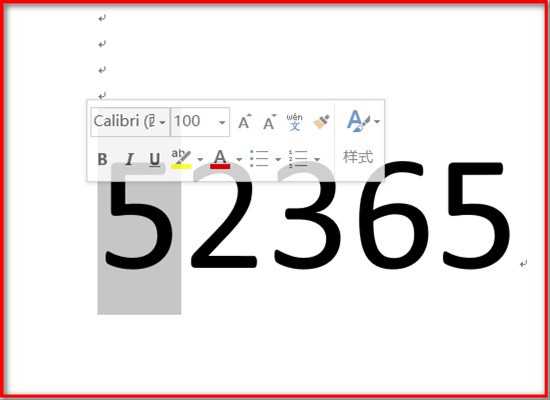
实现的方法和详细的操作步骤如下:
1、首先,在Word文档中输入1-7个数字,如下图所示,然后进入下一步。
2、其次,完成上述步骤后,选择需要输入高音的文本,然后单击上方的“ wen”选项,如下图所示,然后进入下一步。
3、接着,完成上述步骤后,将相应的拼音文字更改为“·”,如下图所示,然后进入下一步。
4、然后,完成上述步骤后,选择需要添加低音的文本,然后单击上方的“更多”选项,如下图所示,然后进入下一步。
5、随后,完成上述步骤后,单击“着重号”选项,选择以“·”作为着重号,如下图所示,然后进入下一步。
6、接着,完成上述步骤后,选择需要添加连音的音符,然后单击“下划线”选项,如下图所示,然后进入下一步。
7、最后,完成上述步骤后,就获得了想要的结果了,如下图所示。这样,问题就解决了。
如何用Word编辑乐谱
用作曲大师啊,专门干这个的,干嘛用Word画啊?
不过也找了点你要的
一、编写简谱的调
编写简谱通常先要写它的调,例如:1=E 2/4,这个输入比较简单。在“E”与“2/4”之间加一个空格,既清晰又美观。若在“E”的前面有升调(#)或降调(b),如:1=bE 2/4,只需要在“E”前面插入“b”,然后将其选定,并打开“格式”菜单中“字体”命令项,在打开的对话框中,选择“上标”修饰即可。
二、编写乐谱
在着手编写乐谱之前,最好先将所有简谱用数字键盘一起输入,认真核对之后,再一一进行细致的编辑,这样既减少了乐谱出错的机率,又可以提高课件制作的工作效率。
1.单纯音符的输入。单纯音符包括全音符、二分音符、四分音符、八分音符及十六分音符。全音符(如5---)和二分音符(如5-)的输入是极简单易行的,只要在数字后面直接输入减号即可。四分音符(如5),更是直接输入数字即可。而八分音符(如5),输入音符“5”后,选定它,然后在格式工具栏中选择单下划线。十六分音符(如5),则选择双下划线。
2.高音、低音及附点的输入。它们的输入都是用点表示的,只是点的位置有所不同,如果你对word的操作非常熟练,你会发现它们的输入并不难。高音是在音符的上面来添加点的,如:5,可以先输入音符“5”,再将点输入在“文本框”中,然后在音符“5”的上方随意移动该文本框,直到点的位置合适为止。低音是在音符的下面添加点的,如:5,方法是输入音符“5”后,选定它,并打开“格式”菜单中的“字体”命令项,在其对话框中,选择“着重号”。附点直接是在音符的后面输入,如:5? 。
3.连音线的输入。如果是连音线“ ” ,则可以使用“绘图”工具里的“自选图形”中的“曲线”进行手工绘制,并且大小可以进行随意调整。如果是三连音“╭5╮”,可采用如下方法输入:在“插入”菜单中选择“符号”,然后在“子集”里选定“制表符”,先选择里面的左上弧线“╭”,再选择右上弧线“╮”,最后在两个弧线中间输入数字“5”即可。
4.小节线、复纵线、终止线的输入。小节线“|”的输入比较简单,在键盘上能够直接找到。复纵线“||”的输入有一定的技巧,可以连续输入两次“|”,并把这两个“|”全部选定,然后再选择工具栏上的“字符缩放”,最后在缩放比例中选择一个合适的值,如33%。对于终止线来说,两条线中左边的要比右边的略细,即:“||”,它的输入方法与复纵线相类似,但是要记得把右边的“|”加粗,然后,在缩放比例中再选择一个稍大的值,如:50%即可。
三、添加歌词
乐谱编辑完成之后,就可以输入歌词了。这项工作相对来说要比较简单,只需要注意词与谱之间能够一一对应起来就可以了。
有些人在制作音乐课件时,由于没有找到合适的专业软件编写简谱,就采用了翻拍乐谱或是扫描乐谱的方法,但最后的效果往往会很不理想,同时也会令你精心制作的课件大打折扣。因此,建议你在制作音乐多媒体课件时,不妨采用上述方法来编写简谱,既简便快捷,效果不凡,又会提高工作效率,从而令你的课件更加完美。
热门曲谱
 渡情笛子曲谱
渡情笛子曲谱 曲谱自学网今天精心准备的曲谱是《渡情笛子曲谱》,下面是详解!
竹笛 我想学 渡情 请问是买A还是B调 的笛子 我还要...
竹笛的调和...
[详情]分类:曲谱大全时间:07:36 c调口琴曲谱
c调口琴曲谱 曲谱自学网今天精心准备的曲谱是《c调口琴曲谱》,下面是详解!
求c调24孔口琴简谱大全
小弟求c调24孔口琴简谱大全,邮箱:zifuchen@st...
[详情]分类:曲谱大全时间:07:36 徳德玛歌曲谱
徳德玛歌曲谱 曲谱自学网今天精心准备的曲谱是《徳德玛歌曲谱》,下面是详解!
德德玛歌曲
1. 草原母亲河
[详情]分类:曲谱大全时间:07:36
2. 蓝蓝的马莲花
3. 阿妈的... 京剧青衣曲谱
京剧青衣曲谱 曲谱自学网今天精心准备的曲谱是《京剧青衣曲谱》,下面是详解!
京剧老旦唱段曲谱 与琴谱有什么区别
两者均属旦行。旦行包括:青...
[详情]分类:曲谱大全时间:07:35 诺言钢琴曲谱
诺言钢琴曲谱 曲谱自学网今天精心准备的曲谱是《诺言钢琴曲谱》,下面是详解!
洛洛历险记的片尾曲诺言的钢琴简谱(最好有前奏)
偶然听见这首歌觉得...
[详情]分类:曲谱大全时间:07:34 流行口琴曲谱
流行口琴曲谱 曲谱自学网今天精心准备的曲谱是《流行口琴曲谱》,下面是详解!
适合初学者的口琴简谱,要流行音乐的
我把爱铺成蓝天 ...
[详情]分类:曲谱大全时间:07:35 又见山里红曲谱
又见山里红曲谱 曲谱自学网今天精心准备的曲谱是《又见山里红曲谱》,下面是详解!
又见山里红简谱
分类:曲谱大全时间:07:31 钢琴流行曲谱
钢琴流行曲谱 曲谱自学网今天精心准备的曲谱是《钢琴流行曲谱》,下面是详解!
有没有流行歌曲的钢琴简谱
樱花草,老人与海,爱转角等。谢谢。本人急...
[详情]分类:曲谱大全时间:07:29 古筝乡韵曲谱
古筝乡韵曲谱 曲谱自学网今天精心准备的曲谱是《古筝乡韵曲谱》,下面是详解!
古筝 乡韵
乡韵多难?既然云裳诉是它改的,乡韵应该也很难吧,特长生...
[详情]分类:曲谱大全时间:07:27 初学古琴曲谱
初学古琴曲谱 曲谱自学网今天精心准备的曲谱是《初学古琴曲谱》,下面是详解!
请问初学者如何识古琴谱,对谱怎么弹?
减字谱:
[详情]分类:曲谱大全时间:07:27
识谱还是比... 一生无悔曲谱
一生无悔曲谱 曲谱自学网今天精心准备的曲谱是《一生无悔曲谱》,下面是详解!
基督教歌曲为福音一生无悔谱
基督教歌曲为福音一生无悔谱...
...[详情]分类:曲谱大全时间:07:26 手机曲谱软件
手机曲谱软件 曲谱自学网今天精心准备的曲谱是《手机曲谱软件》,下面是详解!
在手机上怎么制作谱子
没试过用手机做谱子,效率太低了…
[详情]分类:曲谱大全时间:07:22
建... 渴望主题曲谱
渴望主题曲谱 曲谱自学网今天精心准备的曲谱是《渴望主题曲谱》,下面是详解!
渴望的简谱
《渴望》的简谱是电视剧《渴望》录制的同名主题曲...
[详情]分类:曲谱大全时间:07:22 乐伶曲谱在哪
乐伶曲谱在哪 曲谱自学网今天精心准备的曲谱是《乐伶曲谱在哪》,下面是详解!
天涯明月刀ol乐伶曲谱怎么获得
首先你要学会第一职业 第二行里面...
[详情]分类:曲谱大全时间:07:21 天刀童话曲谱
天刀童话曲谱 曲谱自学网今天精心准备的曲谱是《天刀童话曲谱》,下面是详解!
天涯明月刀ol文士曲谱有哪些
笛曲·水云游 由身份技能点...
[详情]分类:曲谱大全时间:07:20 天刀曲谱弹琴
天刀曲谱弹琴 曲谱自学网今天精心准备的曲谱是《天刀曲谱弹琴》,下面是详解!
天涯明月刀乐伶怎么弹琴给别人加BUF
1:要想加BUF,首先游戏中...
[详情]分类:曲谱大全时间:07:20 天竺少女曲谱
天竺少女曲谱 曲谱自学网今天精心准备的曲谱是《天竺少女曲谱》,下面是详解!
天竺少女的古筝谱
分类:曲谱大全时间:07:18 绿岛小夜曲曲谱
绿岛小夜曲曲谱 曲谱自学网今天精心准备的曲谱是《绿岛小夜曲曲谱》,下面是详解!
绿岛小夜曲原唱晋秦歌词和谱曲
绿岛小夜曲原唱晋秦歌词和谱曲...[详情]
分类:曲谱大全时间:07:17 越剧曲谱下载
越剧曲谱下载 曲谱自学网今天精心准备的曲谱是《越剧曲谱下载》,下面是详解!
求越剧简谱
吴凤花的《狸猫换太子》拷寇部分,三次举起无情棒的曲谱,...
[详情]分类:曲谱大全时间:07:13 萨克斯曲谱简谱
萨克斯曲谱简谱 曲谱自学网今天精心准备的曲谱是《萨克斯曲谱简谱》,下面是详解!
学萨克斯要学五线谱还是简谱
学萨克斯必须学五线谱。
[详情]分类:曲谱大全时间:07:37
其实...
